Begini cara membuat ID Apple meskipun kamu tidak memiliki perangkat Apple
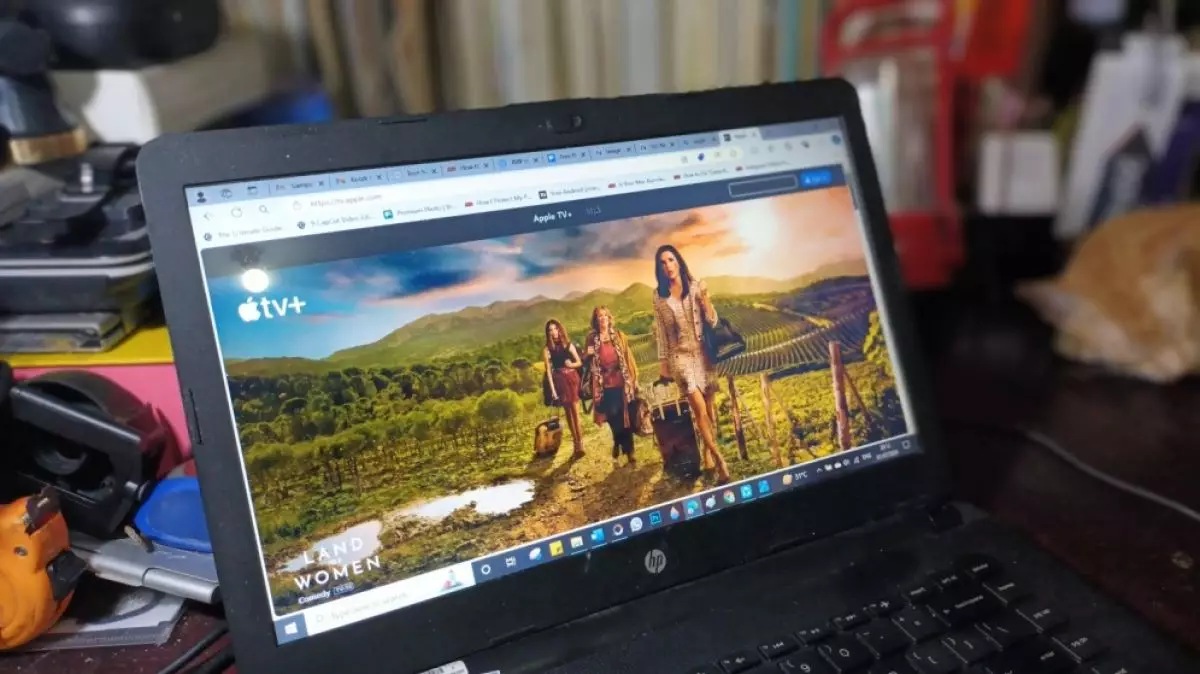
foto: techno.id/yani andriyansyah
Techno.id - Mereka yang memiliki iPhone, iPad, iPod touch, MacBook, atau Apple TV wajib memiliki ID Apple untuk memastikan bahwa data pribadi mereka aman, mendapatkan dukungan pelanggan khusus perangkat bila diperlukan, dan dapat memanfaatkan fitur dan layanan eksklusif yang penting. Ini termasuk kemampuan untuk menghubungkan semua perangkat Apple yang dimiliki melalui iCloud, membeli item di App Store, menggunakan iMessage, mengaktifkan Lacak, dan mengakses layanan seperti Apple TV+ dan Apple Music.
Lantas bagaimana jika kamu tidak memiliki salah satu produk Apple yang disebutkan di atas, tetapi ingin memiliki ID Apple. Tujuannya untuk mengakses layanan Apple di gadget non-Apple pilihan. Misalnya, kamu ingin menonton Apple TV + melalui aplikasi Apple TV di pemutar streaming Roku. Atau mungkin dalam hal streaming audio, kamu lebih memilih Apple Music daripada Spotify. Dalam kedua kasus, kamu akan diminta untuk membuat ID Apple untuk mendapatkan akses ke platform ini.
-
4 Cara menonton Apple TV di perangkat Android dan non-Apple Ada cara untuk mengakses konten Apple TV+ di perangkat non-Apple
-
Waspada, scam pencuri ID dan password Apple sedang mengintai! Scam pencuri ID dan password Apple terlihat meyakinkan karena mampu menebak nama lengkap si pemilik akun
-
Cara download aplikasi gratis di iPhone dan iPad, mudah dilakukan Legal dan aman.
Cara termudah untuk membuat ID Apple baru sebagai pengguna perangkat non-Apple

Di komputer Windows, kamu memiliki beberapa opsi untuk menyelesaikan proses pembuatan ID Apple baru. Kamu dapat meluncurkan Microsoft Store dan menginstal aplikasi Apple TV atau Apple Music dan tentu saja pendaftaran melalui platform pilihan.Namun, demi kesederhanaan, kamu dapat menggunakan metode yang berfungsi di komputer dan perangkat seluler non-Apple. Ikuti petunjuk ini pada gadget pilihan kamu.
1. Luncurkan aplikasi browser web.
2. Buka tab baru dan buka appleid.apple.com.
3. Di pojok kanan atas halaman, tekan Buat ID Apple. Di browser selular, kamu harus mengetuk panah tarik-turun di sudut kanan atas laman terlebih dahulu.
4. Masukkan nama depan dan belakang, negara, dan tanggal lahir kamu.
5. Masukkan alamat email. Perhatikan bahwa ini akan menjadi ID Apple baru kamu.
6. Buat kata sandi yang kuat.
7. Masukkan nomor telepon. Pastikan itu adalah salah satu yang akan selalu kamu akses, karena akan digunakan untuk tujuan verifikasi identifikasi.
8. Centang kotak untuk jenis pemberitahuan email yang ingin kamu terima.
9. Tekan Lanjutkan.
10. Ikuti petunjuk di layar untuk memverifikasi alamat email dan nomor telepon.
Setelah berhasil mengautentikasi alamat email, kamu akan dapat menggunakan ID Apple baru untuk masuk ke layanan Apple yang kompatibel dengan perangkat non-Apple. Jika, setelah membuat ID Apple melalui web, kamu diminta untuk masuk ke iTunes, kamu perlu mengakses layanan Apple pilihan seperti Apple TV+ atau Apple Music dengan meluncurkan aplikasinya masing-masing di perangkat non-Apple yang kompatibel. Kamu juga dapat mengunjungi tv.apple.com atau music.apple.com. Dalam kedua kasus tersebut, kamu seharusnya dapat masuk menggunakan ID Apple baru.
RECOMMENDED ARTICLE
- Apple berencana menghadirkan ChatGPT dan Google Gemini pada Apple Intelligence dan iOS 18
- Cara menggunakan photo shuffle untuk mengubah wallpaper iPhone jadi lebih unik
- 4 Cara menonton Apple TV di perangkat Android dan non-Apple
- Cara mengubah tablet lama menjadi alas gambar digital seperti Wacom
- 4 Fitur terbaik iPad yang bakal tersedia saat iPadOS 18 diluncurkan jelang akhir tahun ini
HOW TO
-

10 Aplikasi Android penghitung kalori demi diet aman saat Idul Fitri, jangan sampai gagal
-

10 Game Android Seru untuk 4 pemain atau lebih ini dijamin bikin silahturahmi makin asyik
-

10 Gaya selfie seru bersama sahabat saat mudik lebaran, kangen langsung hilang!
-

20 Cara antisipasi agar HP tetap bisa internetan saat perjalanan mudik, bikin hati jadi tenang
-

15 Solusi ampuh atasi signal HP lemah saat mudik ke pedalaman, santai tetap bisa internetan lancar
TECHPEDIA
-

10 Fitur canggih iPhone 16E, bakal jadi HP Apple termurah di bawah Rp 10 juta?
-

10 HP Xiaomi in bakal kebagian AI DeepSeek, bisa kalahkan AI dari Google atau ChatGPT?
-

Waspada, undangan pernikahan palsu lewat HP ini berisi virus berbahaya
-

Bocoran Smartphone Samsung layar lipat tiga, dari HP kecil jadi tablet layar lebar
-

Israel pakai spyware serang WhatsApp, targetkan lebih dari 100 jurnalis dan aktivitis
LATEST ARTICLE
HOW TO Selengkapnya >
-
![10 Aplikasi Android penghitung kalori demi diet aman saat Idul Fitri, jangan sampai gagal]()
10 Aplikasi Android penghitung kalori demi diet aman saat Idul Fitri, jangan sampai gagal
-
![10 Game Android Seru untuk 4 pemain atau lebih ini dijamin bikin silahturahmi makin asyik]()
10 Game Android Seru untuk 4 pemain atau lebih ini dijamin bikin silahturahmi makin asyik
-
![10 Gaya selfie seru bersama sahabat saat mudik lebaran, kangen langsung hilang!]()
10 Gaya selfie seru bersama sahabat saat mudik lebaran, kangen langsung hilang!
-
![20 Cara antisipasi agar HP tetap bisa internetan saat perjalanan mudik, bikin hati jadi tenang]()
20 Cara antisipasi agar HP tetap bisa internetan saat perjalanan mudik, bikin hati jadi tenang


















